Microsoft planea agregar soporte nativo para máquinas virtuales en Windows 10
4 minuto. leer
Actualizado en
Lea nuestra página de divulgación para descubrir cómo puede ayudar a MSPoweruser a sostener el equipo editorial. Leer más


Actualización: Jeff Woolsey, director principal de programas, Windows Server/Hybrid Cloud nos ha enviado una declaración oficial aclarando el cambio. Puede dirigirse a continuación para echar un vistazo a la declaración.
Primero, Windows 10 ya haya utilizado incluye soporte nativo para máquinas virtuales, se llama Hyper-V. No necesita usar ninguna aplicación de terceros si desea usar máquinas virtuales en su dispositivo Windows. De hecho, Windows ha tenido la virtualización integrada Windows para seis años comenzando con Windows 8.x y continuando con Windows 10. Para comenzar a crear máquinas virtuales con Hyper-V en Windows 10, los documentos son esta página.
Si bien usamos Hyper-V como el nombre de la tecnología general para entregar máquinas virtuales, Hyper-V consta de muchos componentes. Por ejemplo, está la plataforma de hipervisor, la pila de E/S de virtualización y la pila de gestión, entre otras tecnologías. El punto es que hay numerosos componentes que componen Hyper-V. Aquí hay una captura de pantalla que ilustra este hecho:
En todo Microsoft, Hyper-V es increíblemente popular y se usa en Azure, Azure Stack, Windows y Windows Server (entre otros) y su uso está creciendo. Permítanme darles algunos ejemplos de cómo se usan las tecnologías Hyper-V e Hyper-V en Windows.
- Maquinas virtuales. Dentro de Windows, Hyper-V (en su conjunto) brinda la capacidad de crear y ejecutar máquinas virtuales. Es rápido, flexible, seguro y compatible con Windows Server y Azure.
- Seguridad. Para aumentar en gran medida la seguridad, se utiliza una pequeña parte de Hyper-V (solo el hipervisor) para proporcionar seguridad basada en la virtualización, lo que ha ayudado a mitigar por completo algunos vectores de ataque, como pass-the-hash y pass-the-ticket. FYI, este escenario no tiene nada que ver con las máquinas virtuales...
- Aislamiento de contenedores. Los contenedores que usan el aislamiento de Hyper-V obtienen un gran beneficio porque mitigan las preocupaciones sobre el uso de un kernel compartido en entornos regulados y brindan la capacidad de ejecutar contenedores de Windows y Linux en el mismo sistema, entre otros beneficios. Para proporcionar este beneficio, se utilizan algunos componentes de Hyper-V para proporcionar este aislamiento.
En algunos de estos ejemplos (como 2 y 3), estos escenarios no necesitan todos los componentes que componen Hyper-V y, por lo tanto, queremos habilitar solo los componentes necesarios según corresponda. Para hacerlo, estamos en el proceso de cambiar la forma en que se empaquetan Hyper-V y sus componentes y cómo aparecen en el cuadro de diálogo para A su vez las características de Windows o desactivar. Por esa razón, está viendo que algunos de los elementos cambian en el cuadro de diálogo para Activar o desactivar las características de Windows y por qué actualmente hay un elemento que aparece como "Máquinas virtuales". Este nombre no es definitivo y es probable que cambie para evitar más confusiones. Estamos en el proceso de documentar estos cambios, así que nos disculpamos por cualquier confusión que esto pueda haber causado mientras tanto.
En resumen, Windows ha ofrecido virtualización nativa durante años y seguirá haciéndolo. Solo estamos haciendo una pequeña reorganización de componentes.
Historia original: Microsoft lanzó la primera compilación Skip Ahead para Windows Insiders anoche. La última versión no tuvo cambios importantes y solo se centró en corregir errores para el lanzamiento de RS5 en el otoño de 2018.
Sin embargo, parece que Microsoft podría haberse perdido algo de la publicación oficial del blog. Parece que la compañía planea agregar soporte nativo para máquinas virtuales en el futuro. La característica fue vista por primera vez por “Tero Alhonen” quien la compartió en Twitter.
Windows 10 19H1 habilita el soporte de plataforma para máquinas virtuales sin Hyper-V pic.twitter.com/zHp5renLO1
— Tero Alhónen?? (@teroalhonen) 26 de Julio de 2018
Los Insiders que ejecutan la última compilación 18204 pueden habilitar las máquinas virtuales para Windows 10. Para habilitar las máquinas virtuales, debe ir a Panel de control>Programas>Activar o desactivar las características de Windows.
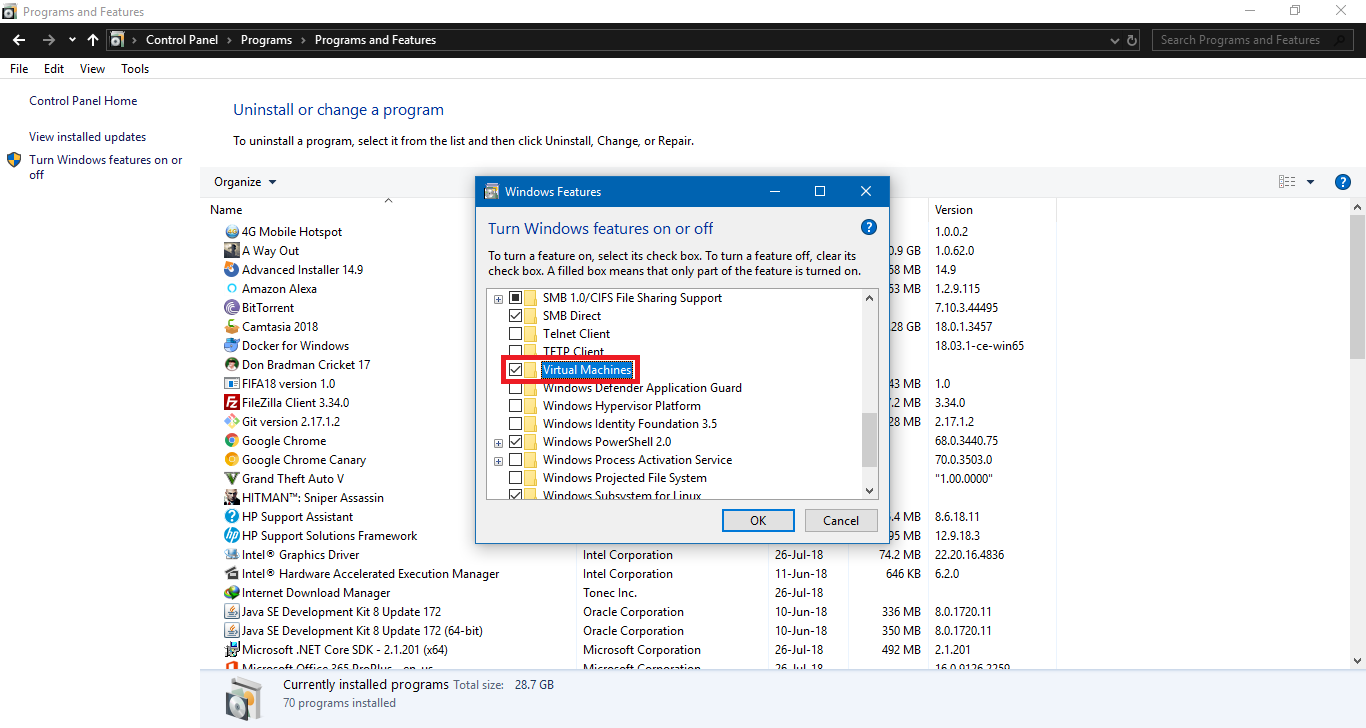
Esto abrirá un cuadro de diálogo y podrá desplazarse hacia abajo hasta Máquina virtual y seleccionar la casilla de verificación. Una vez hecho esto, haga clic en Aceptar y Windows descargará algunos archivos y configurará la máquina virtual.
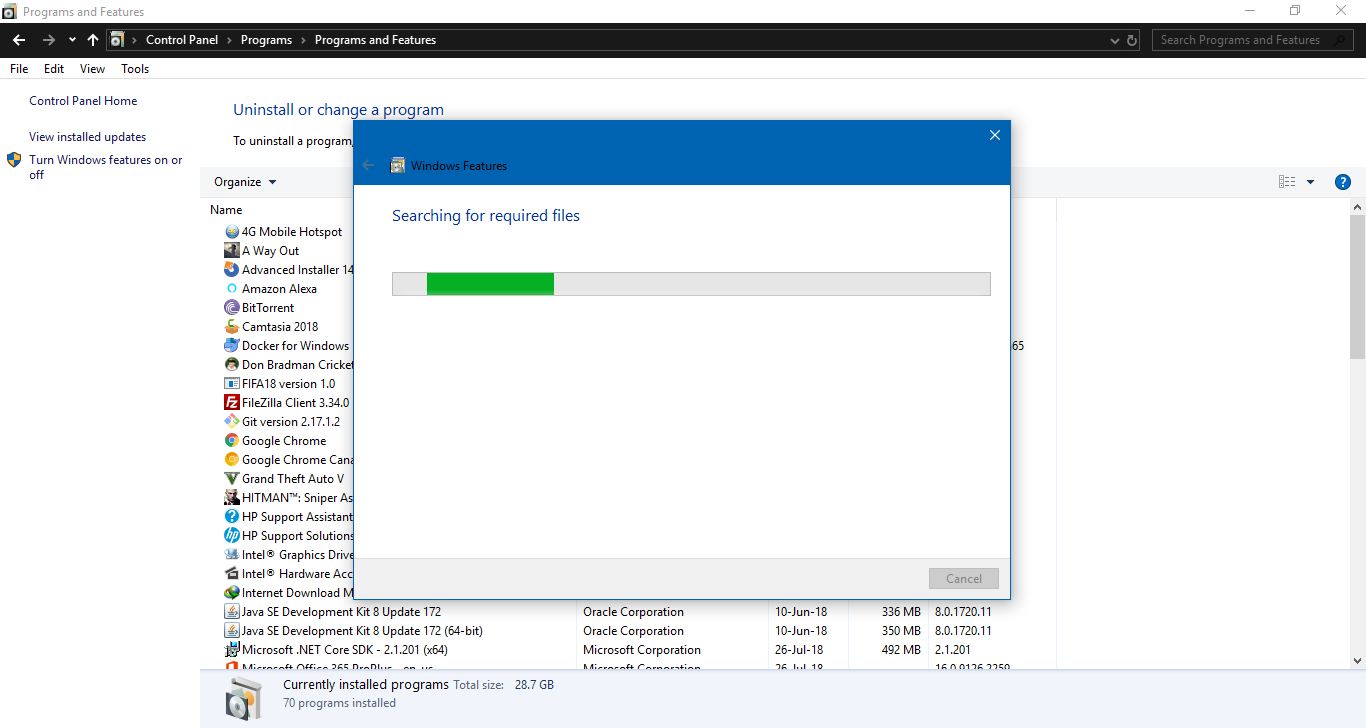
Sin embargo, parece que la función está incompleta en este momento. Después de habilitar la máquina virtual, no apareció en ninguna parte de Windows. Esto nos hizo creer que la opción Máquina virtual es un marcador de posición en este momento para cuando la función esté lista para enviarse.
Por ahora, necesita usar aplicaciones de terceros si desea usar Virtual Machine en su dispositivo Windows. Sin embargo, esto podría cambiar pronto, tal vez con el próximo lanzamiento de 19H1.








